無需命令行,這款小工具可以幫你在 Win11 上傻瓜式安裝安卓 App
上次小編出瞭一篇 Windows 11安卓子系統的教程,不知道大傢都用上瞭沒?你還別說,在 Windows 11 下玩安卓應用還挺不賴的。隻是有些網友說目前要用命令行來安裝安卓應用,實在太麻煩。
這不,有開發者急大傢之所急,推出瞭安卓應用傻瓜式的安裝管理工具,有瞭它們在安卓子系統中安裝起安卓應用就無需命令行模式瞭,一起來看看吧。本文有兩個不同的工具哦。
不過話說回來,目前這兩個工具都未開源,安全性未知,請謹慎使用。無論哪種工具,都需要打開安卓子系統的開發人員模式。當然前提是你已經安裝好安卓子系統。
安卓應用右鍵安裝器

WSA安卓右鍵安裝器(Win11傻瓜式安裝App) 中文免費綠色版
- 類型:系統其它
- 大小:326KB
- 語言:簡體中文
- 時間:2021-10-31
查看詳情
這個工具無需安裝,隻需要將其解壓到 ADB 目錄後右鍵菜單,以管理員身份運行,然後點“設置右鍵安裝”即可。然後你就可以在安卓應用安裝包上使用右鍵菜單選擇“安裝 APK”即可安裝安卓應用。

圖 1 以管理員身份運行

圖 2 設置右鍵安裝

圖 3 安裝 APK


能安裝帶管理還支持文件傳輸的 WSA 工具箱
第二款是來自 @Makazeu 的“WSA 工具箱”,它集成瞭安卓子系統的安卓應用安裝管理功能,讓用戶可以輕松安裝管理安卓應用。
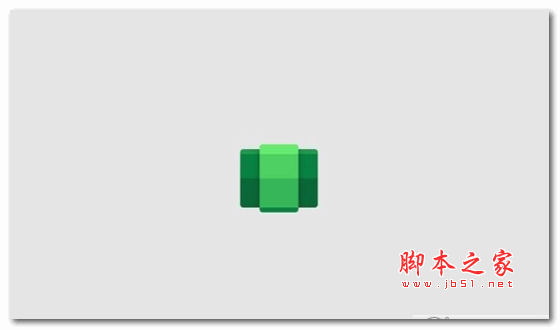
微軟Win11 安卓子系統 Windows Subsystem for Android v1.7.32815.0 官方版(附安裝教程)
- 類型:優化設置
- 大小:1.21GB
- 語言:簡體中文
- 時間:2021-10-22
查看詳情

圖 4 WSA 工具箱
打開 WSA 工具箱可以看到上邊一排的功能選項,有安裝 APK 的,有管理 App(可啟動、關閉、創建快捷方式及卸載 App)的,還有顯示安卓子系統進程的,界面簡單粗暴,非常易於使用。

圖 5 安裝 APK

圖 6 已安裝 App 管理
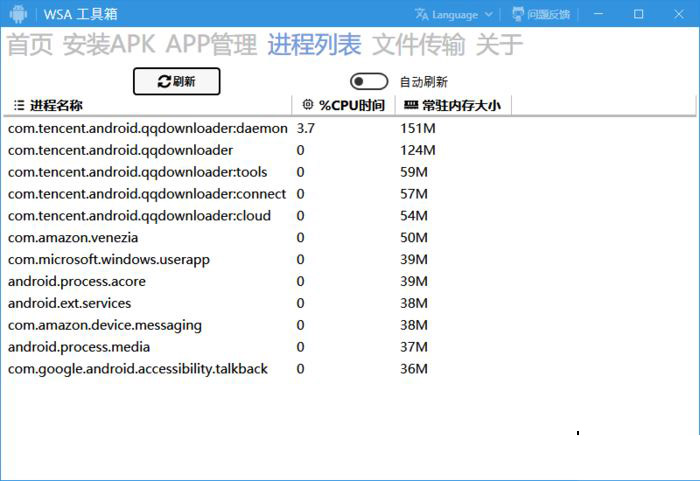
圖 7 進程列表
WAS 工具箱還有一個好用的功能,那就是打通安卓子系統與 Windows 系統之間的文件傳輸通道,讓用戶可以將安卓子系統裡的文件取出到 Windows 系統文件目錄下,也可以將 Windows 系統文件傳輸到安卓子系統中去。

圖 8 文件傳輸功能
總結
有瞭這兩個工具的幫忙,安卓子系統是不是變得更加簡單瞭呢。目前還有網友推出瞭一鍵安裝部署安卓子系統的安裝程序,果然是萬能的網友啊!
閱讀更多:
- Win11 安卓子系統樣式曝光:微信完美運行,支持多窗口,集成通知中心
- Win11安卓子系統 2305更新(附更新內容匯總)
- 教你如何在 Windows 11 上運行 Android 應用程序
- 無需命令行!教你在Win11傻瓜式安裝安卓App
- Windows11系統怎麼下載安卓APP